각 장의 페이지를 변경하면서 인쇄
문서에 장 구분(다음 장 인쇄 설정)을 설정하면 장의 시작 부분에서 용지 또는 페이지를 변경할 수 있습니다.
여러 문서를 하나로 바인딩하여 만들어진 문서는 개별 원본 문서마다 장이 만들어집니다. 따라서 장마다 다른 용지 종류를 사용하는 경우 각 장을 쉽게 구분할 수 있습니다. 또한 페이지 레이아웃을 설정한 경우 장 구분 위치에서 페이지가 변경되도록 인쇄하면 빈 페이지가 자동으로 삽입됩니다. 이는 각 장의 첫 페이지가 고정된 위치에 인쇄된다는 점에서 유용합니다.
다음 장 인쇄 설정은 작업 창 표시, 인쇄, 팩스 송신, PDF 문서로 내보내기 시에도 반영됩니다.
1.
세부사항 창의 [인쇄 설정] 탭에서 [레이아웃 설정]의 [장 분리 기호에서 페이지 변경] 또는 [장 분리 기호에서 용지 변경]를 선택합니다.
또는 아래 단계 중 하나를 따릅니다.
리본 메뉴에서  (다음 장 인쇄)를 클릭하고 [장 분리 기호에서 페이지 변경]를 선택합니다.
(다음 장 인쇄)를 클릭하고 [장 분리 기호에서 페이지 변경]를 선택합니다.
 (다음 장 인쇄)를 클릭하고 [장 분리 기호에서 페이지 변경]를 선택합니다.
(다음 장 인쇄)를 클릭하고 [장 분리 기호에서 페이지 변경]를 선택합니다.리본 메뉴에서  (다음 장 인쇄)를 클릭하고 [장 분리 기호에서 용지 변경]를 선택합니다.
(다음 장 인쇄)를 클릭하고 [장 분리 기호에서 용지 변경]를 선택합니다.
 (다음 장 인쇄)를 클릭하고 [장 분리 기호에서 용지 변경]를 선택합니다.
(다음 장 인쇄)를 클릭하고 [장 분리 기호에서 용지 변경]를 선택합니다.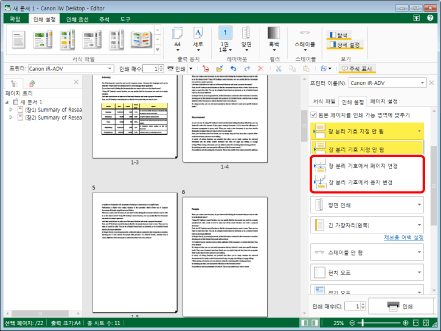
선택한 항목에 따라 작업 창이 업데이트됩니다.
|
참고
|
|
세부사항 창이 표시되지 않으면 다음을 참조하십시오.
장 구분 설정을 지정할 때 세부사항 창의 [인쇄 설정] 탭에서 [레이아웃 설정]의 [장 분리 기호 지정 안 됨]을 선택합니다. 또는
 (다음 장 인쇄)를 클릭하고 [장 분리 기호 지정 안 됨]을 선택합니다. (다음 장 인쇄)를 클릭하고 [장 분리 기호 지정 안 됨]을 선택합니다.책자 인쇄가 구성된 경우 [장 분리 기호에서 용지 변경]를 사용할 수 없습니다.
단면 인쇄가 구성된 경우 [장 분리 기호에서 페이지 변경]를 사용할 수 없습니다.
세부사항 창의 [인쇄 설정] 탭, 리본 메뉴 명령, 도구 버튼에서 [Editor의 인쇄 설정 사용] 확인란을 선택 취소한 경우 [장 분리 기호에서 용지 변경]을 사용할 수 없습니다.
명령이 Desktop Editor의 리본 메뉴에 표시되지 않으면 다음을 참조하여 표시합니다.
또한 이 작업은 도구 모음의 도구 버튼들을 이용해 수행할 수도 있습니다. Desktop Editor의 도구 모음에 도구 버튼들이 표시되지 않는다면 아래의 방법에 따라 표시할 수 있습니다.
|